- Online-Tools
Video
Audio
Bild
- Desktop-Tools
- Ressource
- Unterstützung
Nehmen Sie Audio in 3 einfachen Schritten auf
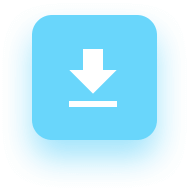
1. Laden Sie Launcher herunter

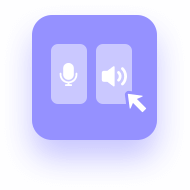
2. Entscheiden Sie sich für eine Audioquelle
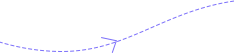
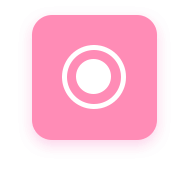
3. Starten Sie die Aufnahme
Mit dem FVC Free Audio Recorder können Sie jedes Audio ohne Einschränkung auf einem Windows-PC oder Mac aufnehmen. Egal, ob Sie Systemsound, Stimme vom Mikrofon oder beides aufnehmen möchten, dieser Audiorecorder kann Ihre Aufnahmearbeit erheblich erleichtern und die hohe Klangqualität in der Zwischenzeit beibehalten. Das Standardausgabeformat des aufgenommenen Audios ist MP3, was zum Abspielen und Teilen sehr praktisch ist.
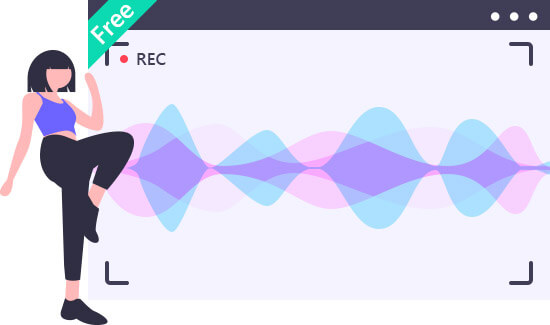
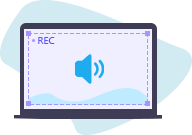
Computerton aufnehmen
Mit dem FVC Audio Recorder können Sie ganz einfach den Ton von Ihrem Computersystem oder Mikrofon aufnehmen, ohne an Qualität zu verlieren.

Narration und Gesang aufnehmen
Sie können Ihre eigene Stimme über ein Mikrofon aufnehmen, um Erzählungen zu erstellen, Sprachnotizen zu machen und Ihren Gesang zu teilen.
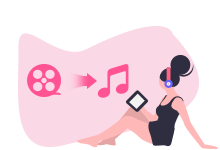
Chat-Gespräche aufzeichnen
Dieser Rekorder kann Ihnen helfen, wichtige Besprechungen aufzuzeichnen und Ihre Audioanrufe von Skype, Google Talk usw.
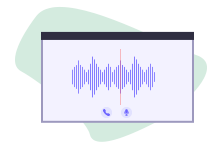
Audio aus Video extrahieren
Mit diesem Rekorder können Sie den Soundtrack des Videos einfach abrufen, indem Sie das Hintergrundaudio während der Wiedergabe aufnehmen.
Mit Hilfe von FVC Free Audio Recorder können Sie alle Ihre Aufnahmen problemlos verwalten. Es ist sehr praktisch für Sie, die Dauer und die Größe des aufgenommenen Audios in der Aufnahmeliste zu überprüfen. Von dort aus können Sie auch eine Vorschau Ihres Audios anzeigen, die Datei umbenennen und unerwünschte Inhalte nach Belieben entfernen. Nachdem Sie den Zielordner geöffnet haben, können Sie Ihre Datei nach Belieben verschieben oder mit anderen teilen.
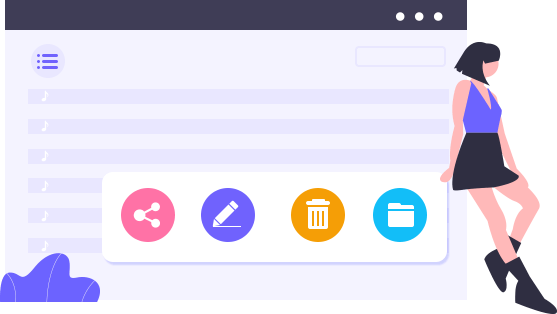
Total frei
Der FVC Free Audio Recorder ist völlig kostenlos zu benutzen. Und es gibt keine nervigen Anzeigen.Schnittstelle reinigen
Eine einfache und übersichtliche Oberfläche, die Ihre Benutzererfahrung wesentlich effizienter macht.Originale Qualität
Sie können problemlos Audio aufnehmen, ohne die ursprüngliche Klangqualität zu verlieren.Automatischer Download
Sobald die Aufnahme beendet ist, wird sie automatisch auf Ihrem Computer gespeichert.Vorschau in Echtzeit
Nach der Aufnahme können Sie das Audio wiedergeben und die Klangqualität sofort überprüfen.Sicherheit garantiert
Alle Aufnahmeaufgaben werden sicher und privat auf Ihrem eigenen Computer ausgeführt. Bildschirm recorder
Bildschirm recorder| Eigenschaften | Kostenloser Audiorecorder | Bildschirm recorder |
| Nehmen Sie Systemaudio auf |  |  |
| Nehmen Sie Mikrofon-Audio auf |  |  |
| Ein Video aufnehmen |  |  |
| Echtzeit-Pre-Listen |  |  |
| Bearbeiten Sie die Aufnahme |  |  |
| Machen Sie Screenshots |  |  |
| Hardware-Beschleunigung |  |  |
| Ausgabeformat für Aufnahme | MP3 | WMV, MP4, MOV, F4V, TS, AVI, WMA, MP3, M4A, AAC, PNG, JPG / JPEG, BMP, GIF, TIFF |
| Versuchen Sie es mit einem Rekorder | Testen Sie das kostenlose Tool | Herunterladen |
| System Anforderungen | Unterstützte Betriebssysteme: Windows 11, Windows 10, Windows 8, Windows 7, macOS 10.7 oder höher Prozessor: 1 GHz Intel/AMD CPU oder höher RAM: 1 GB RAM oder mehr |
| Eingabequellen | Musik, Radiosender, Meetings, In-Game-Sound, Voice-Chat, Erzählung usw. |
| Ausgabeformat | MP3 |

Ich muss keine Software auf meinem Laptop installieren. Ich muss lediglich meinen Browser öffnen und auf die Schaltfläche REC klicken. Das ist so fantastisch!

Damit kann ich jede Musik und jedes Audio aufnehmen, das auf meinem Computer abgespielt wird. Ich kann auch Konferenzen aufzeichnen, um wichtige Wörter zu sammeln.

Zu meiner Überraschung ist die Aufnahmequalität ausgezeichnet. Ich mag es, dass es mir ermöglicht, meinen Computerton mit Leichtigkeit aufzunehmen. Und ich kann direkt nach der Aufnahme eine MP3-Datei erhalten.
Q1: Wie nehme ich Audio auf einem Mac auf?
Öffnen Sie einfach Ihren Browser und besuchen Sie unsere Website. Klicken Sie dann im Banner auf Aufnahme starten und wählen Sie die Audioquelle aus, die Sie aufnehmen möchten. Klicken Sie zum Starten auf REC.
F2: Kann ich meinen Bildschirm mit diesem Rekorder mit Audio aufnehmen?
Nein, dies ist nur ein Audiorecorder, dh Sie können nur Ton auf Ihrem Computer aufnehmen. Um ein Video Ihrer Bildschirmaktivitäten mit Audio aufzunehmen, können Sie FVC Free Screen Recorder ausprobieren.
F3: Benötige ich ein Konto, um diesen Audiorecorder verwenden zu können?
Nein, Sie müssen kein Konto registrieren. Mit dem FVC Free Audio Recorder können Sie jeden Ton ohne Begrenzung direkt aufnehmen.
Von Nicholas
Der einfachste Audiorecorder, den ich je benutzt habe. Außerdem ist es schnell und völlig kostenlos. Ich werde es auf jeden Fall mit meinen Freunden teilen.
Von Belle
Gott sei Dank habe ich diese Blockflöte gefunden, bevor mein Familienkonzert begann. Es ist kostenlos und bietet hervorragende Qualität. Jetzt kann ich mein Familienkonzert aufnehmen und es jederzeit und überall genießen.
Von Sophia
Liebe es! Ich kann alles aufnehmen, ohne Software auf meinem Mac zu installieren. Und das aufgenommene Audio ist klar. Ich kann die Stimme vom Mikrofon in hoher Qualität aufnehmen.